Creación de un archivo
1. 1. 1. 1. 1. 1. Inicie la creación de su archivo
Puede iniciar la creación de su Archivo de dos maneras:
- A través de la página que muestra todas sus carpetas
- Vaya a la lista de sus carpetas haciendo clic en la pestaña "Carpetas" del menú lateral izquierdo
- Haga clic en el botón "Agregar una carpeta" que aparece en la parte superior derecha de la página
- A través de la función Agregar rápido del menú superior, sin importar en qué página estés en Jarvis
- En la barra de menús superior, haga clic en el botón "+" de la izquierda
- Seleccione en el menú que aparece "Agregar" > "Fold"
2. 2. 2. 2. Personaliza tu carpeta
La creación de un archivo consta de cuatro pasos:
- Información general: Rellene la información del Archivo que necesita (su nombre, su naturaleza...).
- Partes:Indique las diferentes partes del archivo (cliente(s), oponente(s), alguacil, notario...).
- Facturación:Establezca las condiciones de facturación del Archivo y enumere los usuarios que está dando los derechos de verlo e información sobre las actividades.
- Documentos:Enumere los usuarios que está dando el derecho de acceder al directorio JarvisDrive de la Carpeta.
a. Información general
Rellene la información de la carpeta deseada en los campos apropiados. Los campos con asterisco (nombre del archivo, naturaleza...) son obligatorios.

Atención:El campo "Nombre" no debe contener características específicas como ~ "#% y *: < >???? / \ { | }
Si los usas, serán reemplazados automáticamente por un guion "-" cuando guarde la nueva carpeta.
Si los usas, serán reemplazados automáticamente por un guion "-" cuando guarde la nueva carpeta.
También evite iniciar el nombre con un espacio o finalizarlo con un espacio o punto.
Al hacer clic en el enlace ââ‚"Ver más camposââ" tendrá acceso a campos adicionales para personalizar mejor su archivo.
En ver más campos, usted tiene la posibilidad de designar al usuario que seráGerentedel archivo, para agregar una nota interna, para informar a la referencia opuesta del archivo o para informar cualquiercampo personalizableque ha sido creado para las necesidades del negocio.
Haga clic en el botón "Siguiente Siguiente"para acceder a la segunda etapa.
b. Partes
En esta etapa puedesinformar al cliente(s) del archivo, así como todosotras Partes en el Archivo.
Haga clic en el botón "Siguiente Siguiente"para acceder a la tercera etapa.
c. Facturación
Durante este paso podrás determinar lacondiciones de facturaciónde su carpeta, así como la lista de usuarios que serán "Oradores" el archivo (p. ej. que tendrán derecho a acceder a la hoja de archivo e informar sobre las actividades)
i) Determinar las condiciones de facturación
ofertas de Jarvistres métodos de facturación: a tarifa fija o a tarifa diaria. Puedes editarlo a través del "campo"método de facturaciónNo.
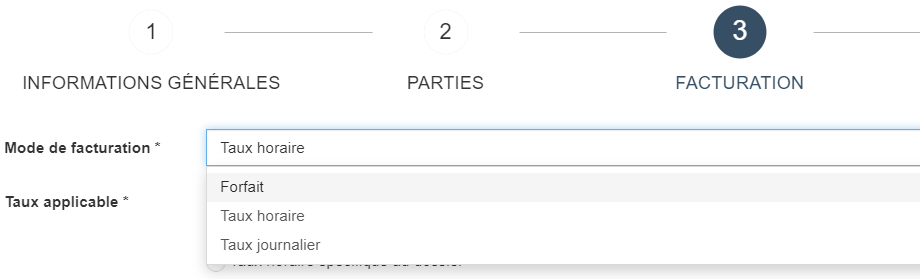
Tarifa plana
Independientemente del método de facturación, tendrá la oportunidad de configurar además de la tarifa fija que se añadirá a cada factura incluida en el Archivo. Estos honorarios de suma fija pueden ser un porcentaje de las facturas emitidas o un monto fijo.
Los usuarios con perfil de "Administrador" en Jarvis puedenpersonalizar los costos planos de forma predeterminada.
Facturación del paquete
- En el campo "Modo de facturación", seleccione "Paquete"
- Rellene el campo "Cantidad del paquete".
Nota:Si aún no lo sabes, puede rellenar la suma de 1.00 â‚ y modificar más adelante.
Cuando un archivo se establezca en el Paquete, todas las facturas emitidas en el Archivo serán del importe determinado en el campo "importe del paquete".
Facturación a tarifa horaria
- En el campo "Modo de facturación", seleccione "Tasa de tiempo"
- Elija eltarifa horaria para aplicarmarcando la casilla correspondiente
- tarifa horaria por deficiencia de las partes interesadas: Esta es la tarifa horaria de los usuarios designados como partes interesadas (véase más abajo);
- Tarifa horaria del cliente: Esta opción solo está disponible si ha establecido untarifa horaria específica en el formulario de contactoel cliente;
- Tarifa horaria específica en el archivo: Al comprobar esta opción podrá personalizar la tarifa horaria de cada Intervener para el Archivo en la sección "Interesados de Archivo" (ver más abajo).
- [opcional] Introduzca el presupuesto en el campo "importe presupuestado". Esta cantidad se recordará de cada factura que emita en el Archivo.
Facturación a tarifa diaria
- En el campo "Modo de facturación" selecciona "Tasa diaria"
- Personalice la tarifa diaria de cada altavoz de carpeta en la sección "Personas partes interesadas de archivo" (ver más abajo).
- [opcional] Introduzca el presupuesto en el campo "importe presupuestado". Esta cantidad se recordará de cada factura que emita en el Archivo.
ii) Determinar las partes interesadas del archivo
"Intervenidores" son usuarios que tendrán derecho a acceder al archivo del Archivo en particular para registrar actividades.
Por defecto al usuario designado como Administrador de archivos y el usuario que creó el Archivo, si es diferente, son intervinientes.
Usted tiene la oportunidad de:
- Añadir otros usuarios como Speakers(los usuarios afectados recibirán una notificación):
- O algunos usuarios solo utilizando el campo "Buscar usuarios"
- O bien todos los usuarios de la empresa haciendo clic en el enlace "+Invitar a todos los usuarios"
- Eliminar usuarios de la lista de oradoreshaciendo clic en el botón rojo con una X blanca junto a su nombre
Nota: No es posible eliminar el Administrador de carpetas de la lista de partes interesadas.
Nota:Si ha seleccionado una facturación a la tarifa horaria con una tarifa horaria específica en el archivo, o si ha seleccionado una facturación diaria de tarifas, tendrá la oportunidad de editar los campos "Tasa de tiempo" o "Tasa diaria" en la lista de partes interesadas.
Haga clic en el botón "Siguiente Siguiente"para acceder al cuarto y último paso
d. Documentos
Este paso le permite especificar a los usuarios que tendrán el "Acceso de conducción", es decir. que podrá ver los documentos en el directorio.JarvisDrivecreado automáticamente para la carpeta. Por lo tanto, los usuarios identificados como partes interesadas en la etapa anterior aparecerán aquí.
Usted tiene la oportunidad de:
- Añadir otros usuarios a Drive Access:
- O algunos usuarios solo utilizando el campo "Buscar usuarios"
- O bien todos los usuarios de la empresa haciendo clic en el enlace "+Invitar a todos los usuarios"
- Eliminar usuarios de la lista de acceso a la unidadhaciendo clic en el botón rojo con una X blanca junto a su nombre
Nota: No es posible eliminar el Administrador de carpetas de la lista de acceso de unidad.
Haga clic en el botón "Regístrese" para finalizar la creación del Dossier.
Nota: Puedeseditar una carpetaen cualquier momento.
Related Articles
Aplazar a un Cliente como activo o inactivo
Para tener una visión clara de las partes involucradas en sus archivos, es posible diseñar a sus clientes como activos o inactivos en un archivo. en el"2 - Piezas" del formulario para crear/modificación de un archivoen elmodal "Editar las ...Presentación de un archivo
LosEl archivose compone de varias partes: 1: Resumen cifrado del archivo 2: Información sobre el archivo 3: Detalles del archivo 1. 1. 1. 1. 1. 1. Resumen cifrado del archivo Esta parte se implementa automáticamente de acuerdo con latiempoy acciones ...Archivo de un archivo y el directorio asociado JarvisDrive
Jarvis ofrece una funcionalidad que permite tanto laarchivar sus archivos y directorios relacionados con Jarvis Drive. 1/ Archivo una carpeta y su directorio JarvisDrive En la página de la carpeta para archivar haga clic en el botónen la parte ...Crear/modificar las partes de un archivo
Puede crear/editar las partes de un archivo: Loscreación del Dossieren el paso 2 Cuando ustededitar una carpeta Cuando esté en la página de edición de las Partes: Si aún no agregue elprimer cliente del archivo Indique eltipo de contactohaciendo clic ...Indique una tarifa horaria específica para un archivo
Puede elegir una tarifa horaria específica para un archivo. En elcreación de un archivoo enmodificar el archivo, en el paso 3 "Billing". Como resultado, se comprueba la tarifa horaria por hora de forma predeterminada de las partes interesadas (es ...